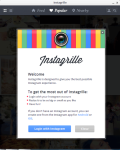
Как да влезете в Instagram от компютъра - на моята страница чрез Instagrille и Bluestack приложения: инструкции. Как да изтеглите и инсталирате приложения в Instagrille и Bluestack на вашия компютър: инструкция
Статията ще ви каже как да използвате "Instagram" чрез компютър.
Собствениците на iPhone и смартфони са запознати с " Instagram."И огромна част от тях е регистрирана в тази социална мрежа. За да се използват такива възможности и да седят в " Instagram.»От телефона трябва да изтеглите подходящото приложение в притурката. Това е много удобно, освен това Instagram.»Налични за употреба и на мобилни устройства, работещи" Android.».
Но какво да правите с хората, които са свикнали да седят само зад компютрите или лаптопите? Наистина ли е необходимо да се регистрирате само в този случай " Във връзка с», « Odnoklassniki."И други подобни социални мрежи първоначално ориентирани към собствениците на персонални компютри? Разбира се, че не.
В днешния преглед ще говорим, как да изтегляме и инсталираме приложение на компютър, благодарение на което има възможност за използване на социалната мрежа " Instagram.»
Инсталирайте приложението "Bluestack" на компютъра, за да въведете "Instagram"
Регистрирайте се, влезте и активно използвайте " Instagram.»Може би чрез компютри. За това са предоставени две програми. Да започнем с първия - " Bluestack.».
« Bluestack."Това е програма за емулатор за персонални компютри и лаптопи, които симулира операционната система" Android." Това е, идваш както обикновено в " Windows."И благодарение на старта" Bluestack.»Вашият компютър" превръща "в телефон с голям монитор и завидна клавиатура.
Изтеглете приложението " Bluestack.»Можете да го направите връзка:
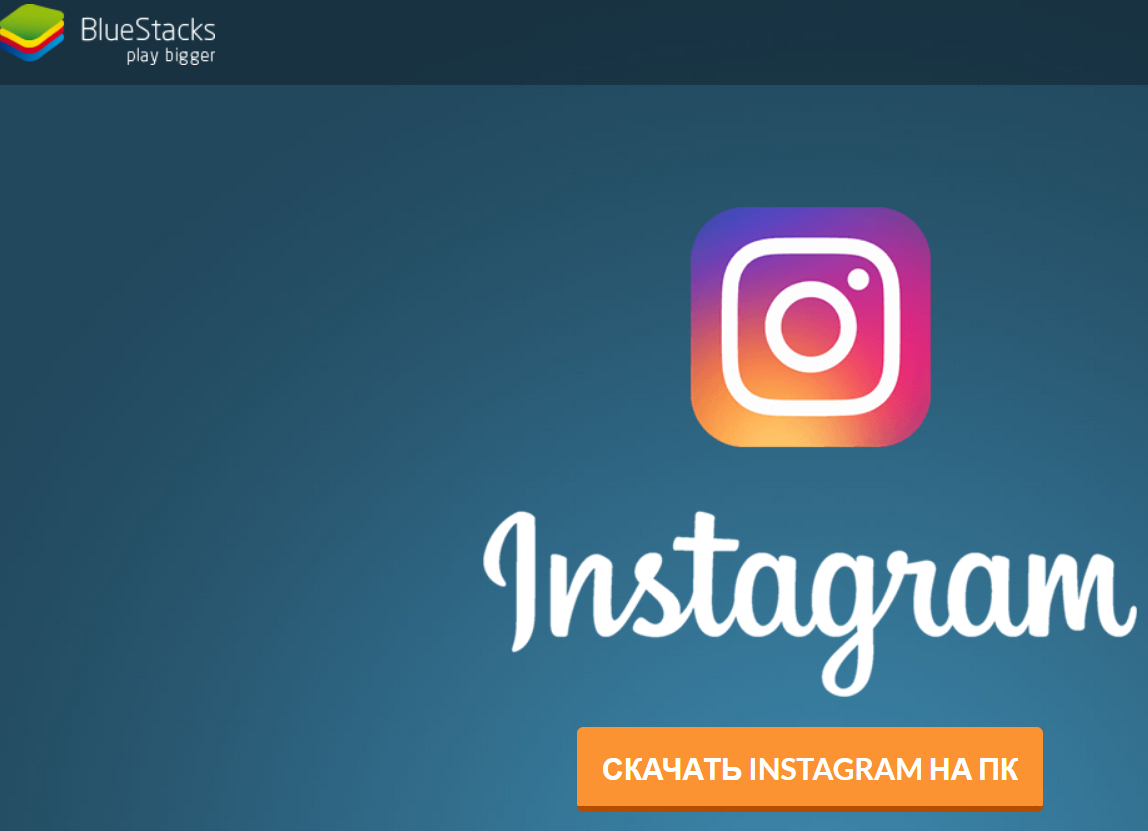
Инсталирайте приложението "Bluestack" на компютъра, за да въведете "Instagram"
Така че, ако се интересувате от тази опция, тогава направете следното:
- Изтегли " Bluestack."И инсталирайте на компютъра, просто следвате инструкциите на инсталатора
- Стартирайте програмата, след което прозорецът се отваря, в горната част на който ще бъде низът за търсене (приложенията за смартфони и телефони се търсят чрез тази линия за търсене). Натиснете " Търсене».
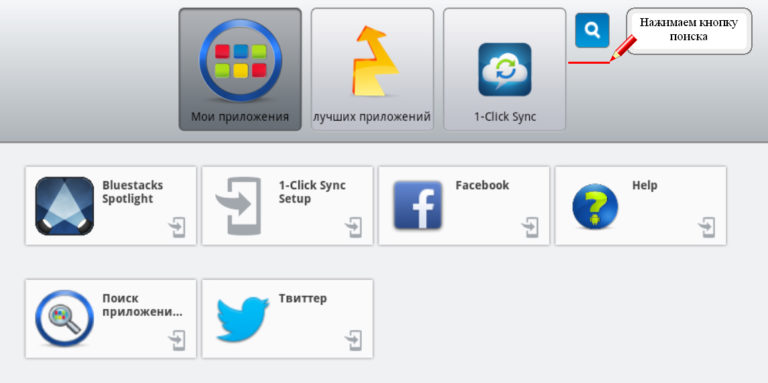
Инсталирайте приложението "Bluestack" на компютъра, за да въведете "Instagram"
- След това въведете заявка до низ за търсене " Instagram."И кликнете върху" Комплект»
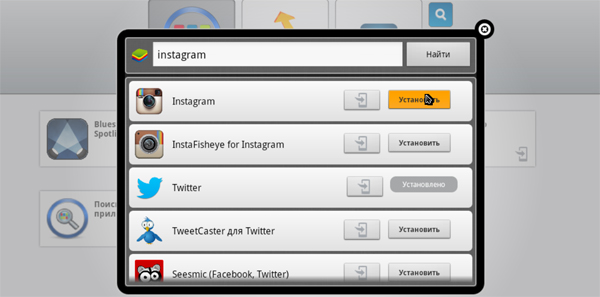
Инсталирайте приложението "Bluestack" на компютъра, за да въведете "Instagram"
- След това ще се появи прозорец с предложението за синхронизиране на приложението с профила си в системата. Google" Кликнете върху " Продължи.».
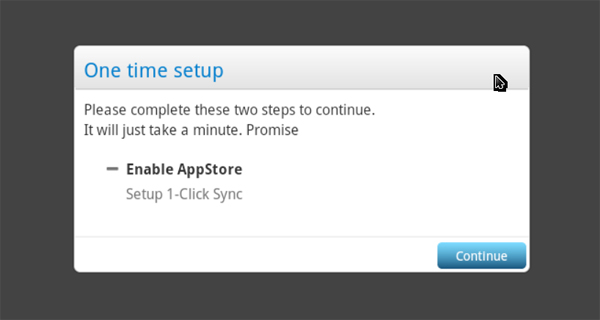
Инсталирайте приложението "Bluestack" на компютъра, за да въведете "Instagram"
- След това ще бъдете помолени да въведете профила си в " Google- Или, ако няма такова, регистрирайте го. Съветваме ви да регистрирате сметка предварително чрез браузъра. След това кликнете върху " Да вляза"И влезте с потребителското име и паролата.
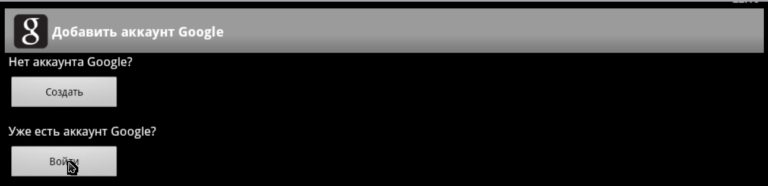
Инсталирайте приложението "Bluestack" на компютъра, за да въведете "Instagram"
- След това кликнете върху " Свършен»

Инсталирайте приложението "Bluestack" на компютъра, за да въведете "Instagram"
- Сега можете да започнете да инсталирате заявленията, от които се нуждаем. Вече сме влезли в заявка за заявка " Instagram."И в резултатите от търсенето първо в списъка ще бъде приложението" Instagram." Инсталирайте го на компютъра, както е показано на екрана.
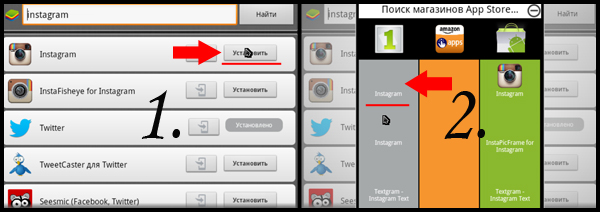
Инсталирайте приложението "Bluestack" на компютъра, за да въведете "Instagram"
- След инсталирането на иконата на приложението " Instagram."Ще бъде в прозореца на програмата" " Bluestack.- Всеки път, когато го управляваш. Кликнете върху " Instagram."И стартирайте приложението.
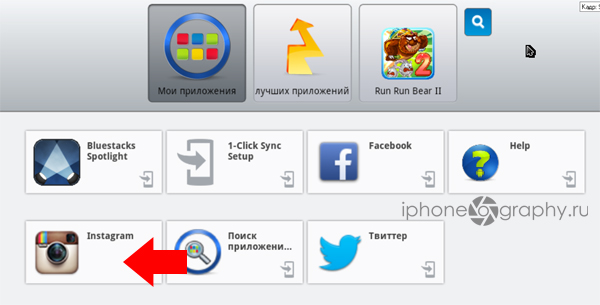
Инсталирайте приложението "Bluestack" на компютъра, за да въведете "Instagram"
- Това е всичко. Сега можете свободно да отидете на страницата си в социалната мрежа " Instagram." В края на статията препоръчваме да гледате видеоклипове за най-доброто разбиране на инструкциите.
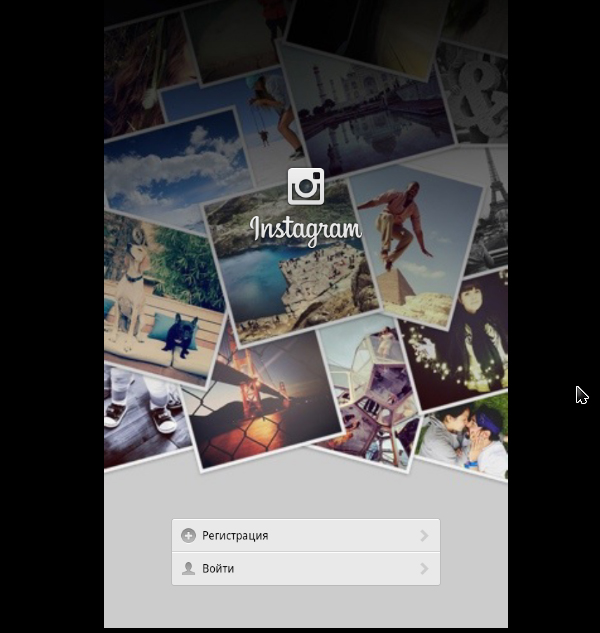
Инсталирайте приложението "Bluestack" на компютъра, за да въведете "Instagram"
Инсталирайте приложението "Instargille" на компютъра за входа на "Instagram"
Сега нека се запознаем с втората програма за влизане в " Instagram."Чрез компютър -" Instargille." Това приложение ви позволява напълно да използвате социалната мрежа " Instagram." Можете също да изтеглите снимки на компютър, поставете обичането на публикациите, коментарите на други потребители, прочетете новините.
Изтеглете приложението " Instargille.»Можете да го направите връзка.
За да се възползвате от този метод, направете следното:
- Предайте зададената връзка и изтеглете програмата
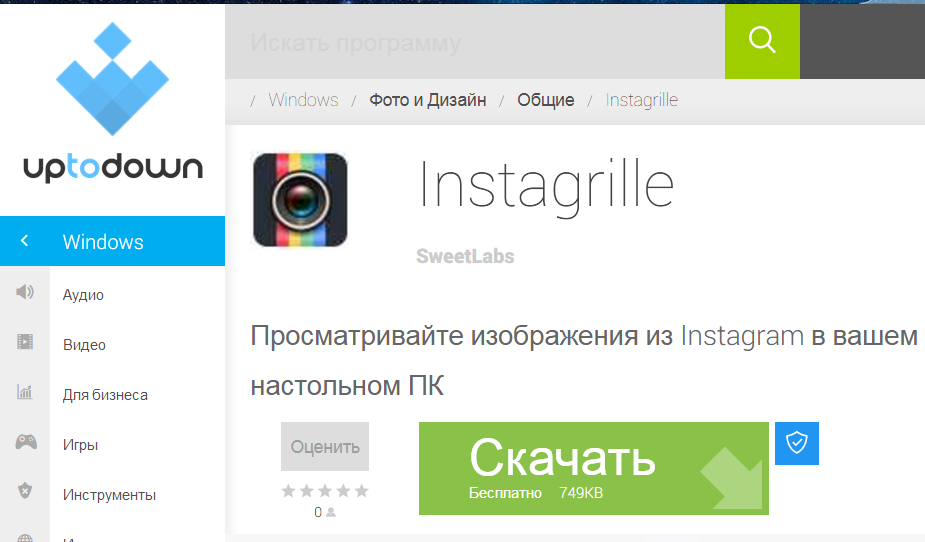
Инсталирайте приложението "Instargille" на компютъра за входа на "Instagram"
- Започнете процеса на инсталиране. Първоначално ще се появи уведомление с предложението за инсталиране на допълнително меню, не обръщайте внимание и кликнете върху " Допълнително».
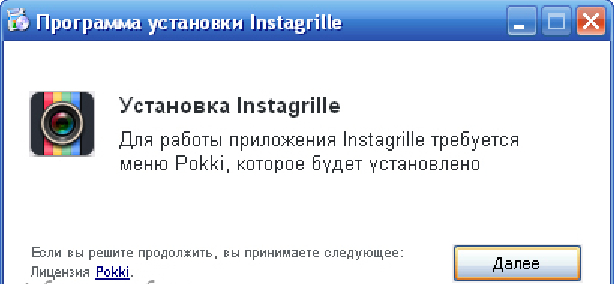
Инсталирайте приложението "Instargille" на компютъра за входа на "Instagram"
- Инсталацията ще приключи и ще видите прозореца на разрешението в " Instagram.»
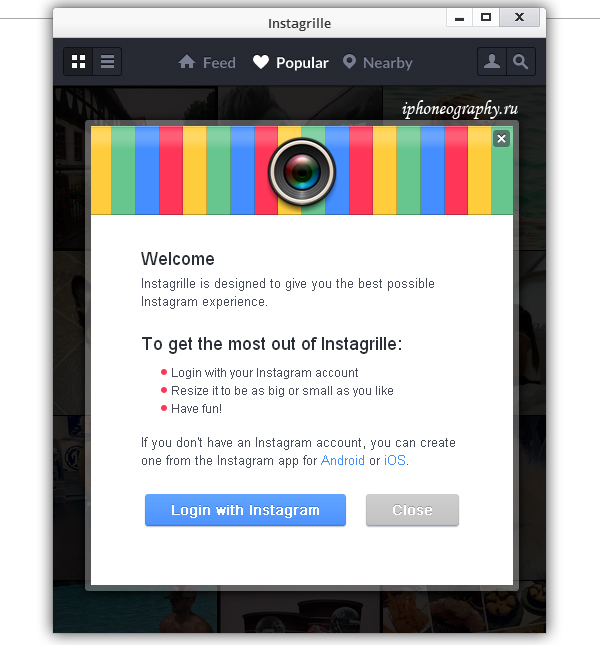
Инсталирайте приложението "Instargille" на компютъра за входа на "Instagram"
- След разрешение, социалната мрежа " Instagram."Ще бъде напълно готов за употреба
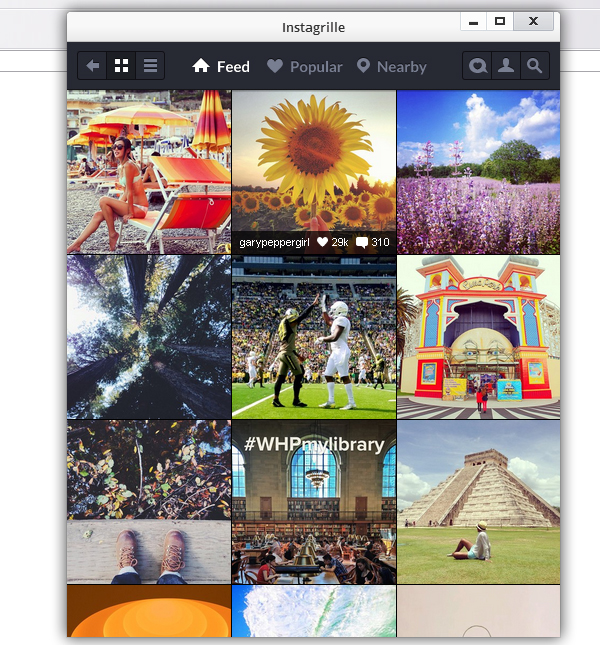
Инсталирайте приложението "Instargille" на компютъра за входа на "Instagram"
Видео: Как да отидете в "Instagram" чрез компютър?
